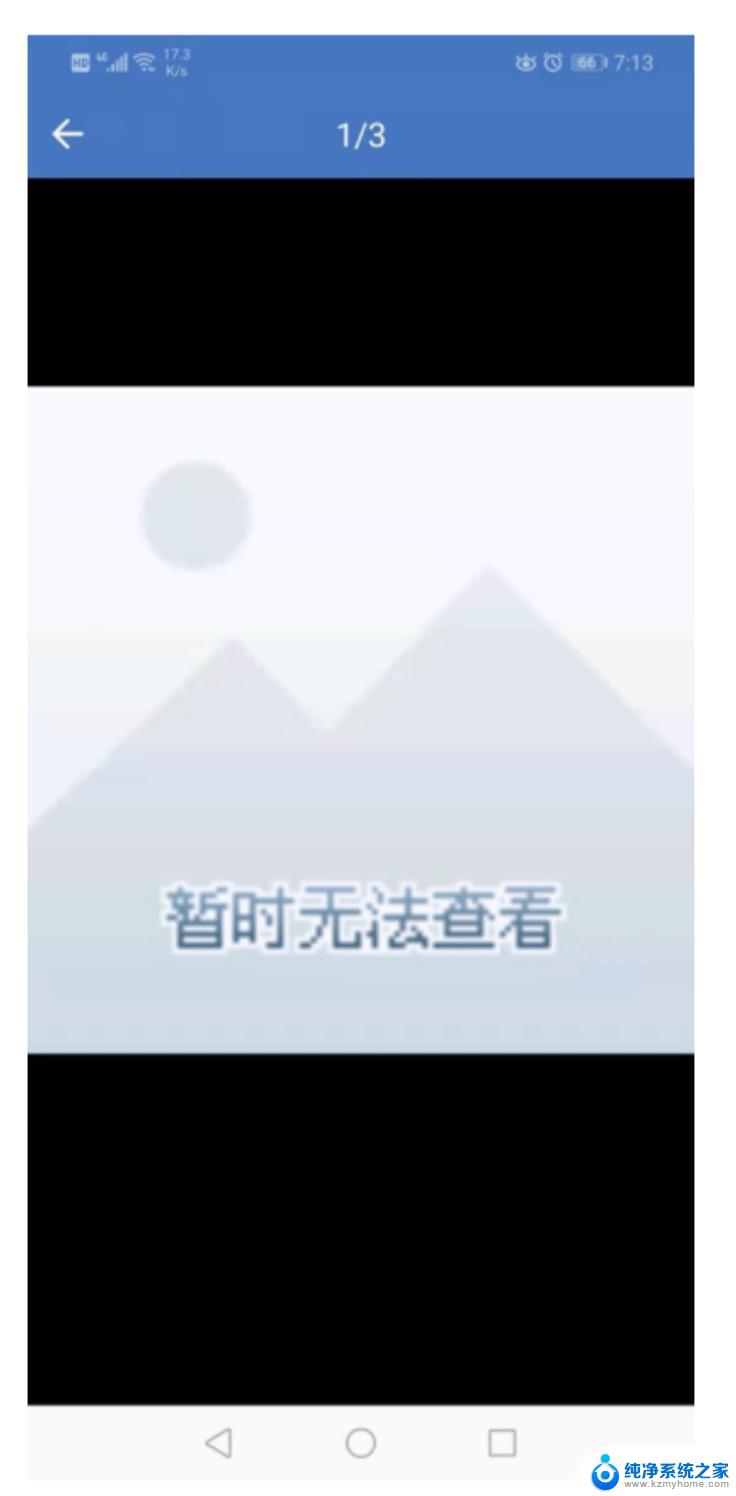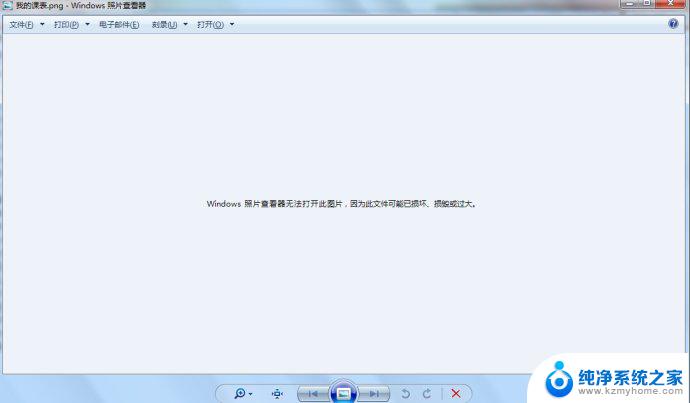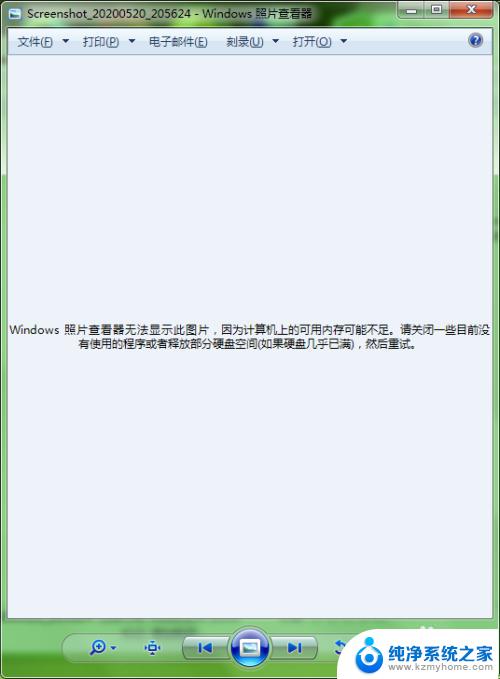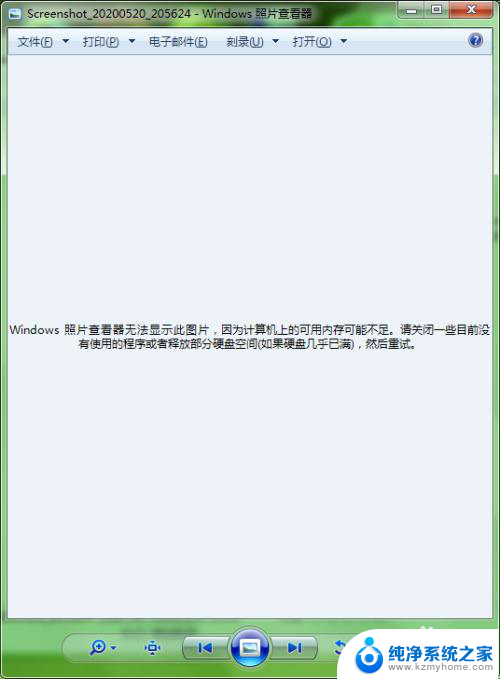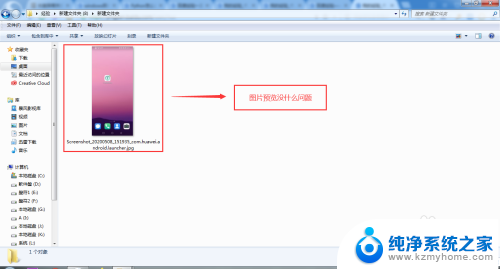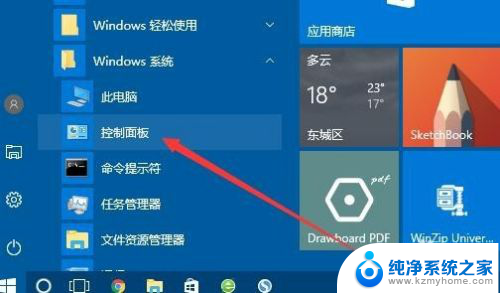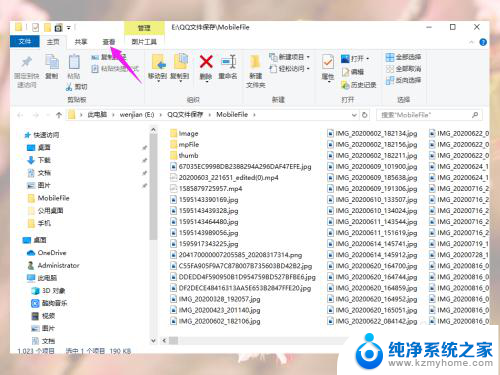电脑显示照片查看器无法打开此图片 Windows照片查看器无法打开图片怎么办
更新时间:2024-05-14 12:44:23作者:jiang
当我们在电脑上查看照片时,有时会遇到Windows照片查看器无法打开图片的问题,这时候我们不要慌张,可以尝试通过一些简单的方法来解决。可能是图片格式不支持,可以尝试使用其他软件打开;也可能是照片损坏,可以尝试修复或重新下载。在遇到这种问题时,不要急于放弃,多尝试几种方法,或许就能解决这个困扰。
步骤如下:
1.检查文件后缀名
图片查看器打不开,有可能是文件类型错误。不是图片格式,首先确认一下,通过 工具---文件夹选项
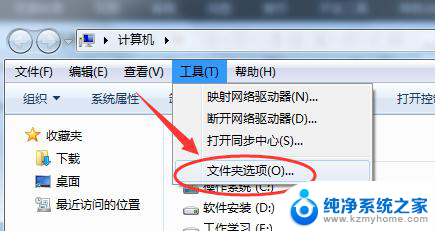
2.点击文件夹选项---查看
如果没有文件夹选项可以参考:
http://jingyan.baidu.com/article/456c463b636a3d0a5831443a.html
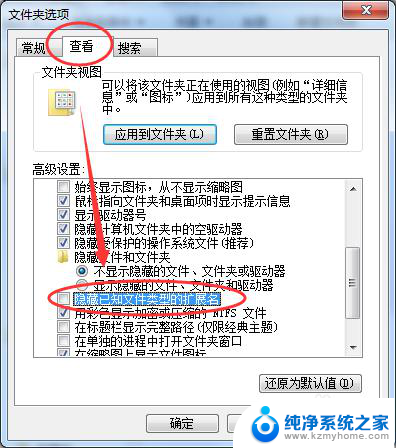
3.如图,如果是图片格式的。Jgp bmp gif等图片格式才能用 图片查看器查看
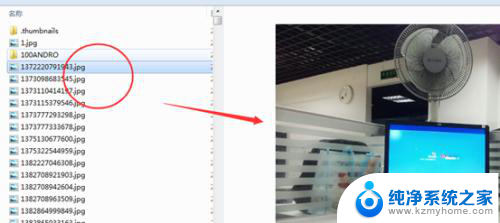
4.如果是其他非图片格式的用 图片查看器肯定是看不到的。 需要重新更改打开方式
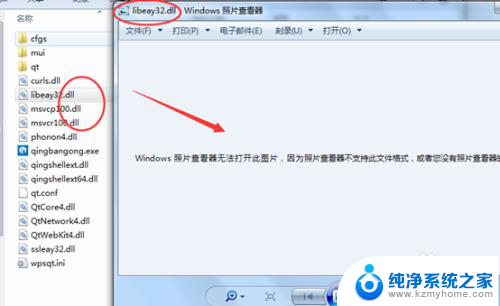
以上就是电脑显示照片查看器无法打开此图片的全部内容,有遇到相同问题的用户可参考本文中介绍的步骤来进行修复,希望能够对大家有所帮助。